Figyelemre méltó módszerek a vízjelek fotóról való eltávolítására
Tanulni vágysz hogyan lehet eltávolítani a vízjeleket a fényképekről? Vannak azonban olyan esetek, amikor a menteni kívánt képeken vízjelek vannak, amelyek irritálják a szemet, és nem lehet látni a képek teljes szépségét. Szerencsére szoftveralkalmazásokkal eltávolíthatja a szükségtelen vízjeleket számítógépén, iPhone-ján és Android rendszerén. Így már elmentheti a kívánt fényképeket, ha ezeket az alkalmazásokat vízjel-eltávolítóval használja. A cikk elolvasása a legjobb választás, ha többet szeretne megtudni a vízjelek eltávolításának egyszerű módszereiről.
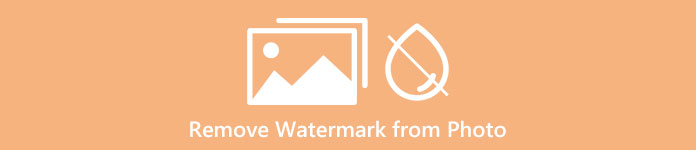
1. rész: Hogyan távolítsuk el a vízjelet a fényképről a számítógépen
1. FVC-mentes vízjel-eltávolító
Ha szeretne eltávolítani egy vízjelet egy fényképről ingyenesen online, használhatja FVC ingyenes vízjel eltávolító. Ez az alkalmazás segíthet eltávolítani a vízjeleket a képekről, például logókról, szövegekről, képekről stb. Ezenkívül különböző képformátumokat is támogathat, például JPG, PNG, JPEG, BMP stb. Ezenkívül ez a szoftver könnyen használható és érthető, mert egyszerű felülettel, részletes útmutatóval és egyszerű gombokkal rendelkezik. Ami a vízjelek tényleges eltávolítását illeti, FVC ingyenes vízjel eltávolító lehetővé teszi, hogy az egérrel sokszögű vonalat vagy lasszót rajzoljon a képre, és válassza ki az eltávolítani kívánt vízjelet. Az ecset egy másik lehetőség a vízjelek eltávolítására a képekről. Ha ingyenesen szeretné eltávolítani a vízjelet a fényképről, kövesse az alábbi egyszerű lépéseket.
1. lépés: Látogasson el a FVC ingyenes vízjel eltávolító és kattintson Kép feltöltése. Ezután adja hozzá az eltávolítani kívánt vízjellel ellátott képet.
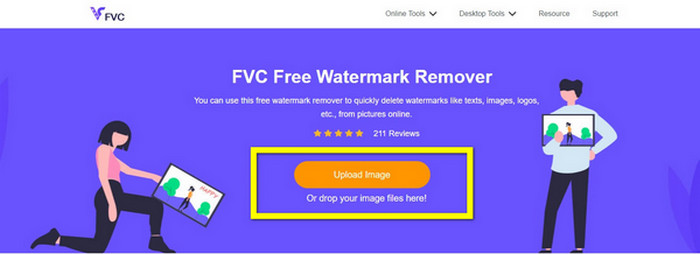
2. lépés: Miután megnyitotta a vízjelekkel ellátott képet, használhatja a vízjeleltávolító opciókat, például a Sokszögű szerszám, Lasso, és Kefe eszközt a vízjelek eltávolításához.
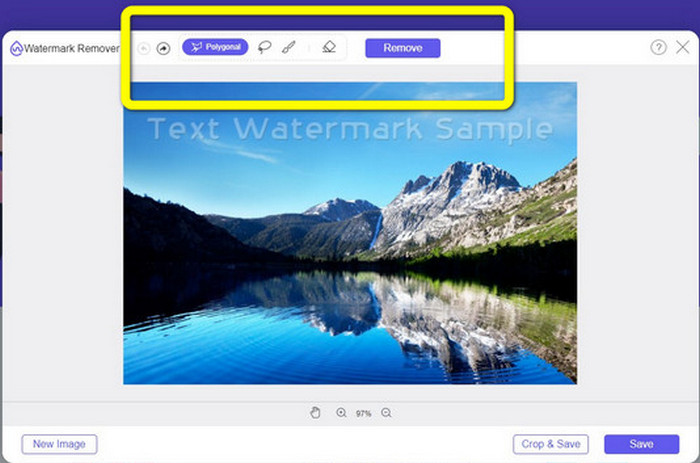
3. lépés: Használni a Kefe eszköz, Lasszó, vagy Kefe eszközzel jelölje ki a vízjeleket a fényképen.
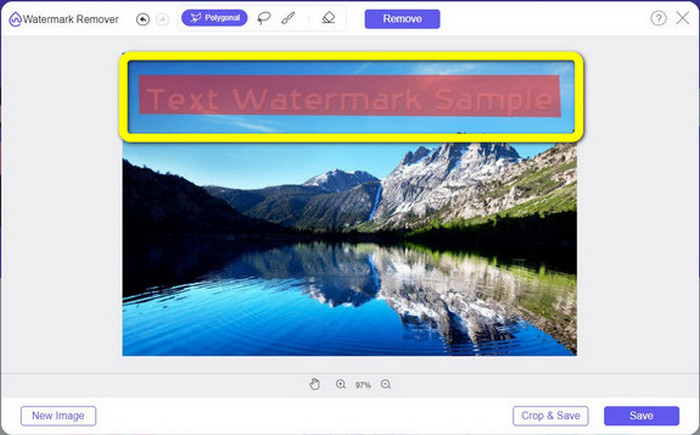
4. lépés: Ha végzett a vízjelek kiemelésével a fotón, kattintson a ikonra Eltávolítás gomb.
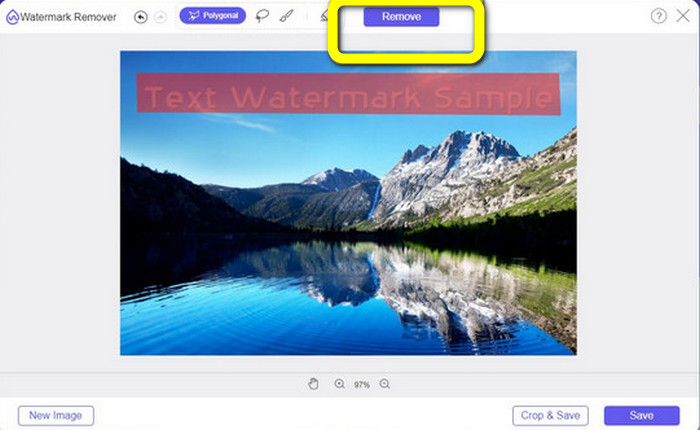
5. lépés: Ha a vízjelet már eltávolította a fényképről, kattintson a ikonra Megment gombot a kép letöltéséhez, és élvezheti a képek nézegetését anélkül, hogy irritációt érezne a vízjelek miatt.
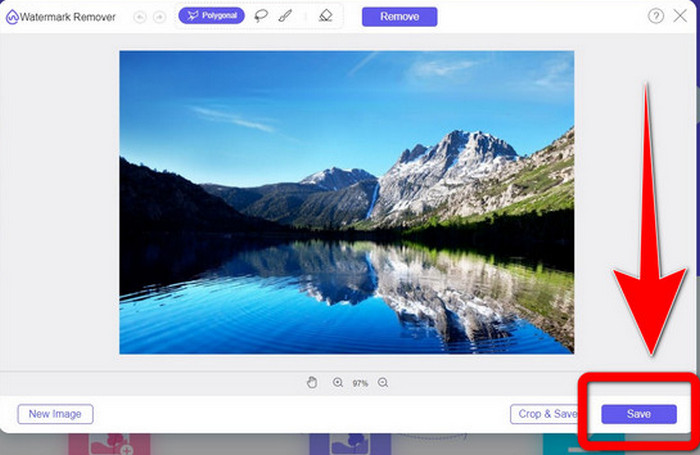
2. Photoshop
Tegyük fel, hogy Ön is egy kiváló és megbízható alkalmazást keres, amelyet le szeretne tölteni a számítógépére. Ebben az esetben, Adobe Photoshop az egyik megbízható alkalmazás, amelyet használhat. Ez a rész bemutatja, hogyan távolítja el a Photoshop a vízjeleket a fényképekről. Ez az alkalmazás fotósok, webdesignerek, grafikusok, mémkészítők stb. számára alkalmas. Azonban meg kell vásárolnia az Adobe Photoshopot, mert csak 7 napos ingyenes próbaverziója van. Ezenkívül a Photoshop nem alkalmas fényképekkel végzett kötegelt munkára, és bonyolult tanulási görbékkel rendelkezik. Ha szeretné tudni, hogyan távolíthatja el a vízjeleket a képekről a legegyszerűbben, kövesse az alábbi egyszerű lépéseket.
1. lépés: Nyissa meg Adobe Photoshop. Válassza a lehetőséget Fájl > Megnyitás és adja hozzá a fényképét vízjelekkel.
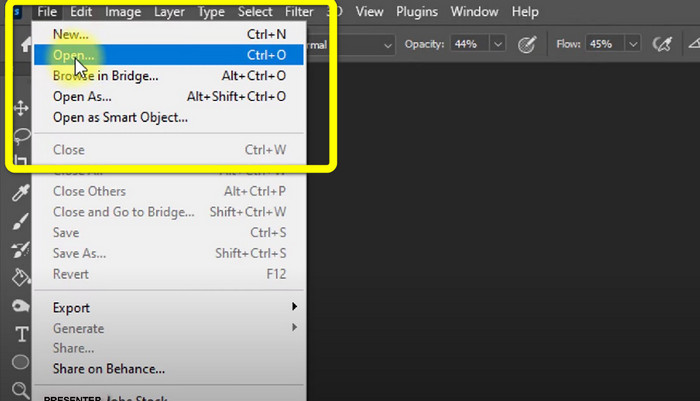
2. lépés: Kattints a Content-Aware Move Tool a szerkesztőeszközökön.
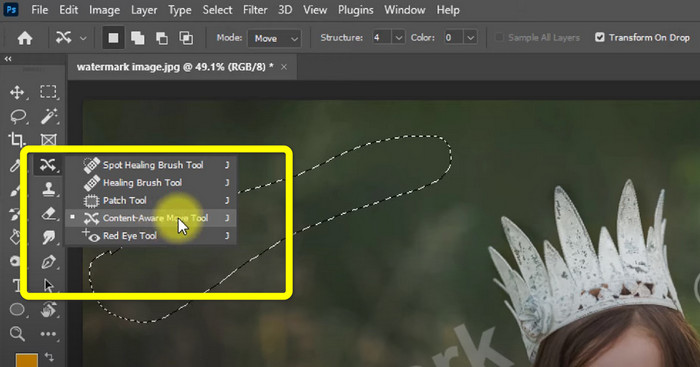
3. lépés: Kattintás után Content-Aware Move Tool, válassza ki a vízjel területet a fényképeken, és nyomja meg a gombot Töröl a billentyűzeten.
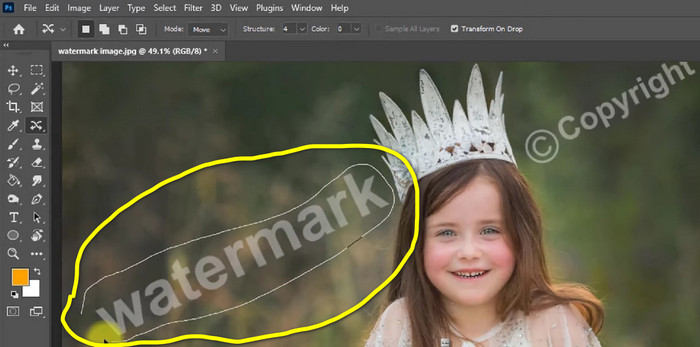
4. lépés: Amikor már megnyomod Töröl, megjelenik egy másik mini felület, majd kattintson rendben.
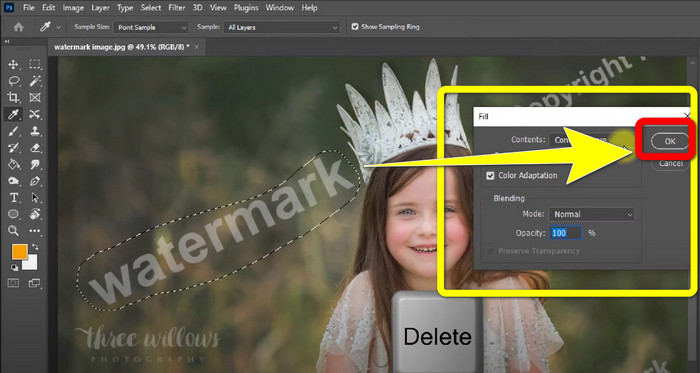
3. GIMP
Egy másik megfelelő alkalmazás a vízjelek eltávolítására a fényképekről a ZSINÓR. Ez egy nyílt forráskódú raszteres grafikus szerkesztő, amelyet képek manipulálására és szerkesztésére használnak, így hasznos eszköz a képszerkesztéshez. Ezenkívül számos fájlformátumot támogat, például JPG, PNG, TIFF, GIF stb. Előfordul azonban, hogy azonnal összeomlik, és a rétegeket is nehéz elrendezni. Ha szeretné tudni, hogyan távolítsa el a vízjeleket a fényképekről a GIMP segítségével, kövesse az alábbi egyszerű lépéseket.
1. lépés: Ha Ön a webhelyén ZSINÓR. Kattintson a gombra Letöltés közvetlenül az alkalmazás letöltéséhez, és kövesse a telepítési folyamatot.
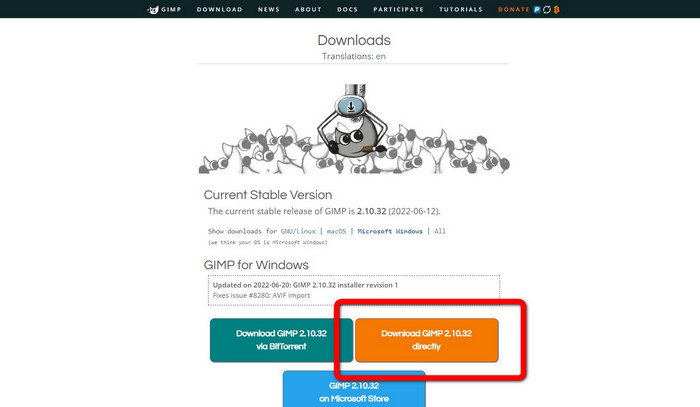
2. lépés: Nyissa meg az alkalmazást, és kattintson Fájl > Megnyitás hogy hozzáadja a fényképét vízjelekkel.
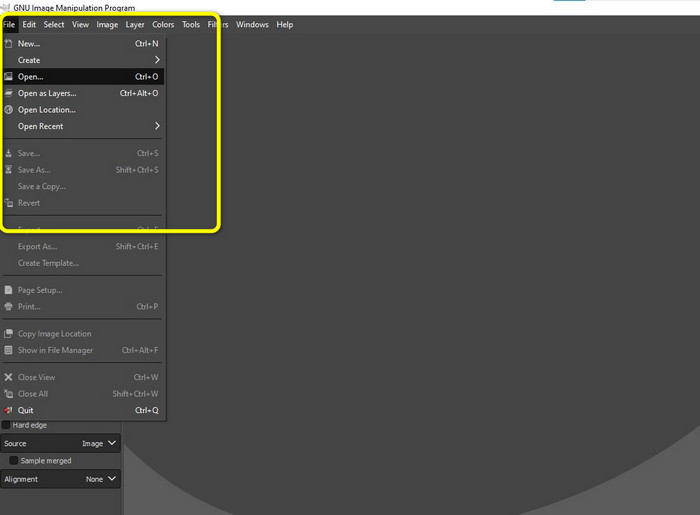
3. lépés: Kattints a Klónozó eszköz és helyezze a kurzort az üres területre. nyomja meg Ctrl és kattintson az üres területre.
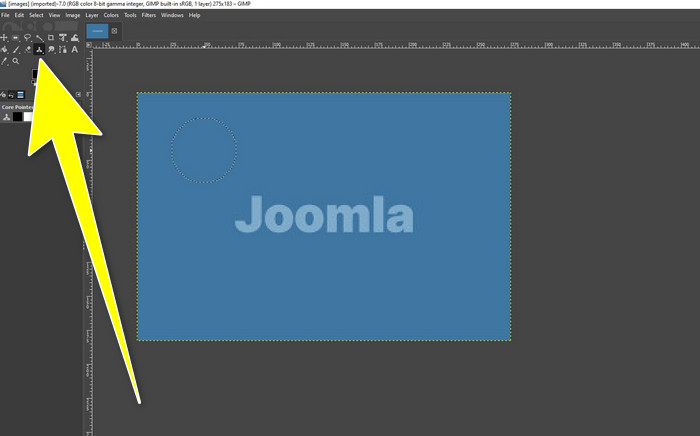
4. lépés: Húzza vigye a kurzort a vízjelekre az eltávolításukhoz. A vízjeled már eltűnt. Most már mentheti a fényképet.
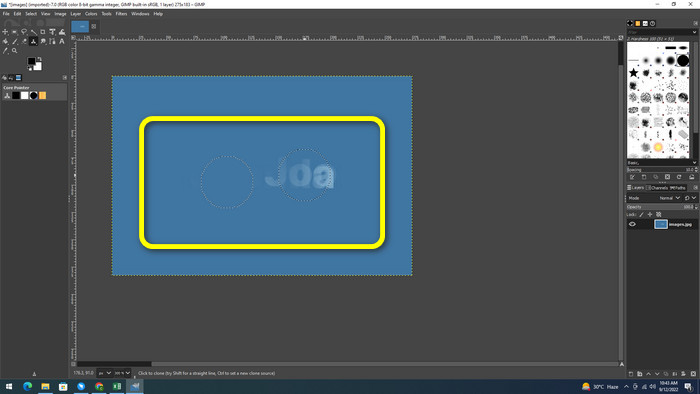
4. Aiseesoft ingyenes vízjel eltávolító online
Ha a legjobb online fotó vízjel-eltávolítót szeretné, Aiseesoft ingyenes vízjel eltávolító online neked. Ez az alkalmazás segíthet eltávolítani több vízjelet, szöveget, dátumbélyegzőt, logót és egyebeket a fényképekről. Ráadásul könnyen használható, kezdőknek tökéletes. Ezenkívül számos képformátumot támogat, például PNG, JPEG, BMP, JPG és még sok más. Ez az alkalmazás azonban nem 100% ingyenes; a speciális funkciók használatához meg kell vásárolnia a licencét. Ha el szeretné távolítani a vízjeleket a képekről, kövesse az alábbi lépéseket.
1. lépés: Látogasson el a Aiseesoft ingyenes vízjel eltávolító online. Ezután kattintson a gombra Kép feltöltése hogy hozzáadja a fényképét vízjelekkel.
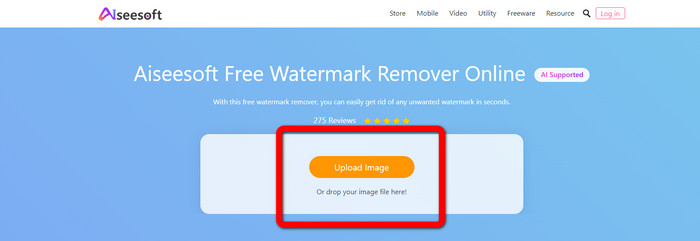
2. lépés: Ha már csatolta a fényképét, folytassa a következővel vízjel eltávolító eszköz. Ezután láthatja az eltávolító eszközöket, mint pl Ecset, sokszögű, és Lasszó eszközöket.
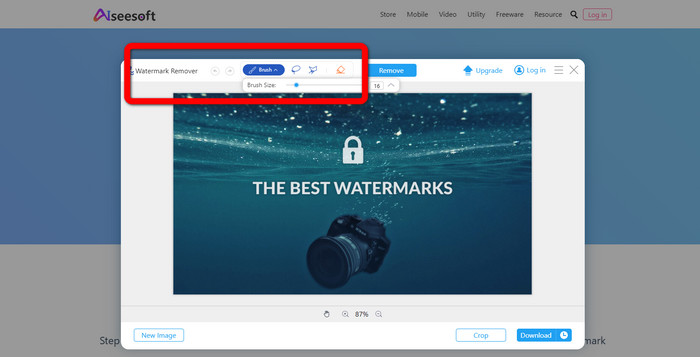
3. lépés: Használja ezeket az eszközöket és Kiemel a vízjeleket a fotón, és kattintson Eltávolítás.
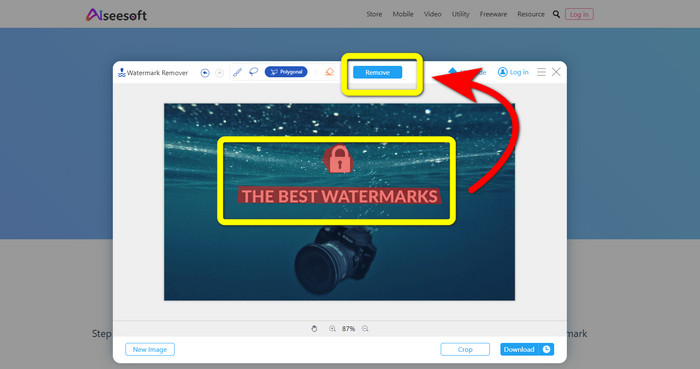
4. lépés: Ha már elégedett az eredménnyel, kattintson Letöltés hogy mentse a fényképét.
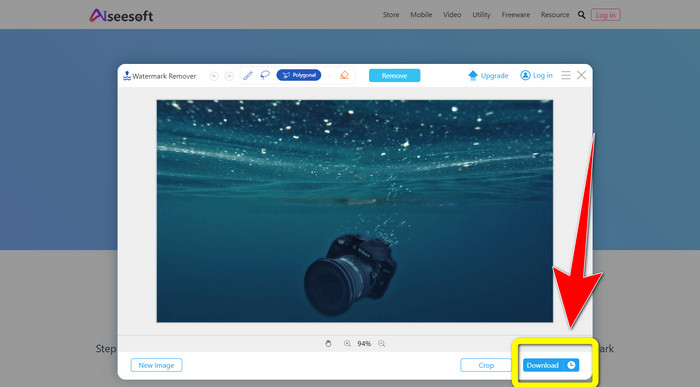
5. Pixlr
Pixlr egy másik online eszköz, amellyel eltávolíthatja a vízjeleket a fényképekről. Könnyen használható és kezdőknek is megfelelő. Támogatja a különböző képformátumokat, mint például a PSD, PNG, JPEG, WEBP és PXZ. Ezenkívül ezt az alkalmazást olyan eszközeivel is használhatja, mint az iPhone, Android, asztali számítógép és laptop. De nincs sok opciója, mint a többi alkalmazásnak, és korlátozott a hatása. Ha meg szeretné tudni, hogyan törölheti a vízjelet egy képen, kövesse az alábbi lépéseket.
1. lépés: Menjen a webhelyre Pixlr. Kattintson a gombra Kép megnyitása hogy hozzáadja a képet vízjellel.
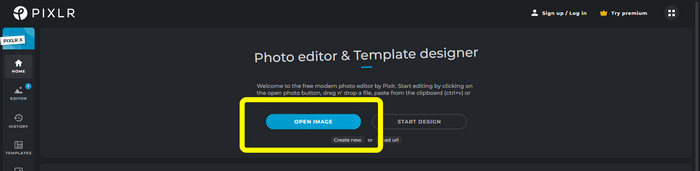
2. lépés: Miután hozzáadta a fényképet, lépjen a következőre: retusál > gyógyít eszköz.
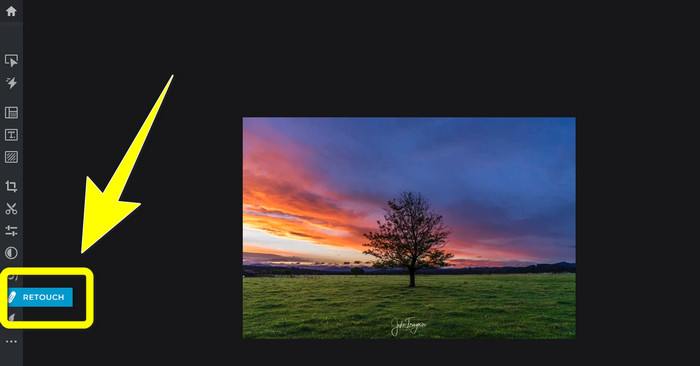
3. lépés: Miután rákattintott a retusál > gyógyít eszközt, kattintson a vízjelre a képen.
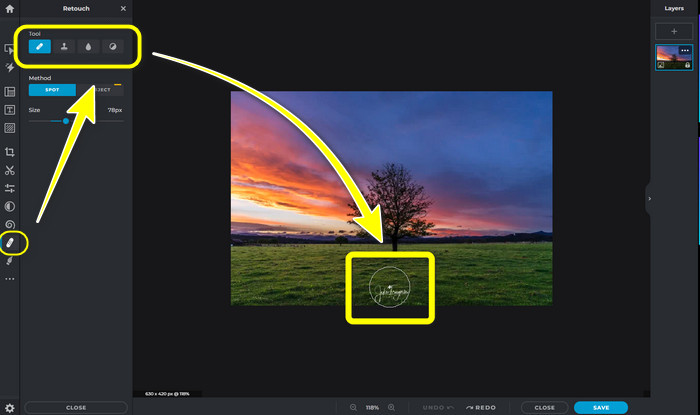
4. lépés: Ha a vízjel eltűnt, kattintson a gombra Megment gomb.
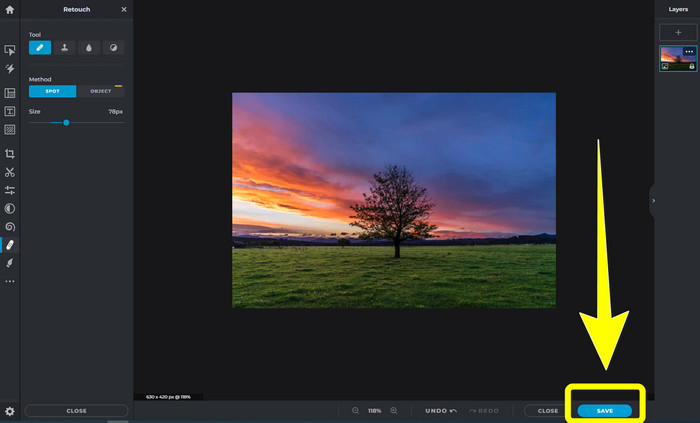
6. Inpaint
Inpaint egy másik online alkalmazás, amelyet akkor használhat, ha el szeretné távolítani a vízjeleket a képekről. Nem csak vízjelek, hanem logók és szövegek is. Támogatja az olyan képformátumokat is, mint a JPG, PNG és WEBP. Ha azonban jó minőségű képeket szeretne kapni, meg kell vásárolnia az alkalmazást. Ha el szeretné távolítani a vízjeleket a fényképekről, kövesse az alábbi egyszerű lépéseket.
1. lépés: Látogasson el a Inpaint. Kattintson a gombra Kép feltöltése és a képed vízjellel.
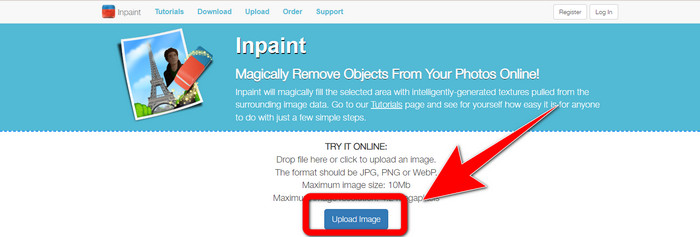
2. lépés: A kép feltöltésekor válassza ki a vízjel eltávolító eszközök mint Marker, sokszögű, lasszó, és Radír eszköz és jelölje ki a vízjeleket a fényképen.
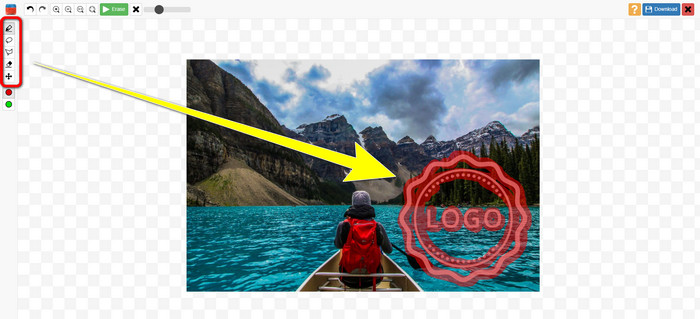
3. lépés: Ha végzett a vízjelek kiemelésével, kattintson a gombra Törli.
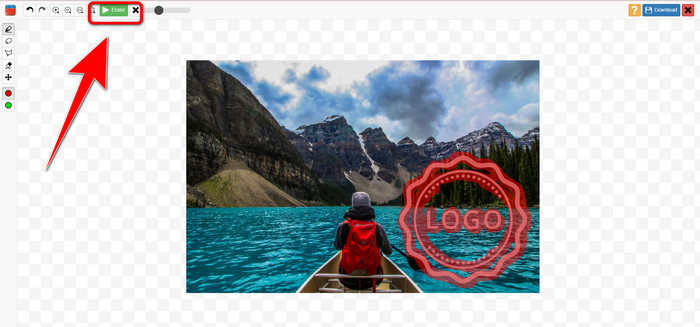
4. lépés: Ha a vízjel eltűnt, kattintson a gombra Letöltés gombot a kép mentéséhez.
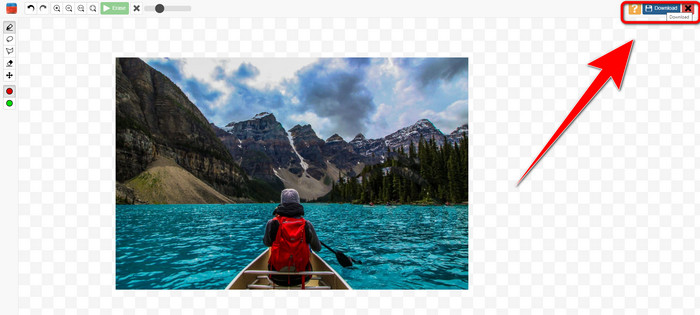
7. Fotóbélyeg-eltávolító
A Photo Stamp Remover egy olyan alkalmazás, amelyet számítógépével is használhat. Ingyenesen letöltheti. Ez az alkalmazás gyorsan eltávolíthatja a képekről a felesleges objektumokat, például logókat, szövegeket, vízjeleket és dátumokat. De nem teljesít jól bonyolult hátterű képeken. Sőt, ez a szoftver vissza tudja állítani az eredeti fénykép színeit és textúráját, hogy elfedje a vízjeleket, így hitelesnek tűnik. Kövesse ezeket a lépéseket a vízjelek eltávolításához a képekről.
1. lépés: Kattints a Letöltés gombot a letöltéshez Fotóbélyeg eltávolító a Windows rendszeren, és kövesse a telepítési folyamatot.
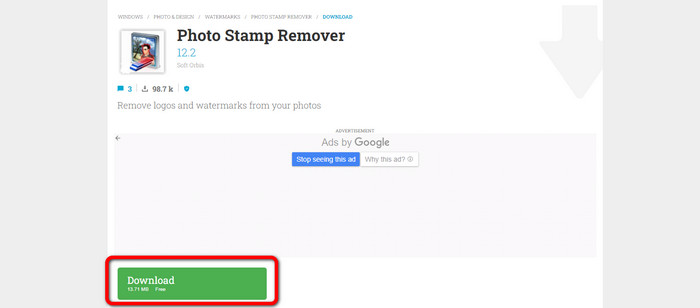
2. lépés: Indítsa el az alkalmazást, és kattintson Fájl hozzáadása hogy hozzáadja a fényképét a vízjelekkel.
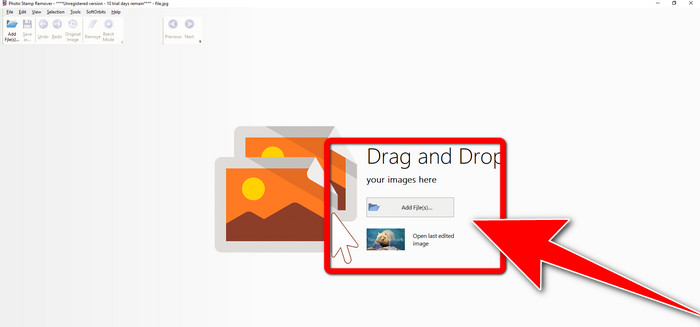
3. lépés: Menj Eltávolító szerszámok és kattintson a gombra Kijelölés jelölő. Jelölje ki a vízjeleket, és kattintson Eltávolítás.
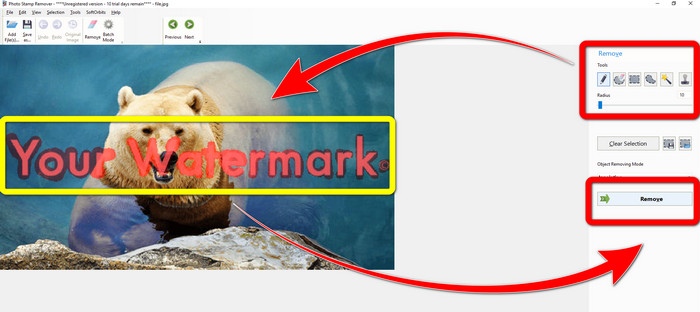
4. lépés: Ha már eltávolította a vízjeleket a képről, kattintson a gombra Fájl > Mentés. Ezután eltávolította a vízjeleket a képről.
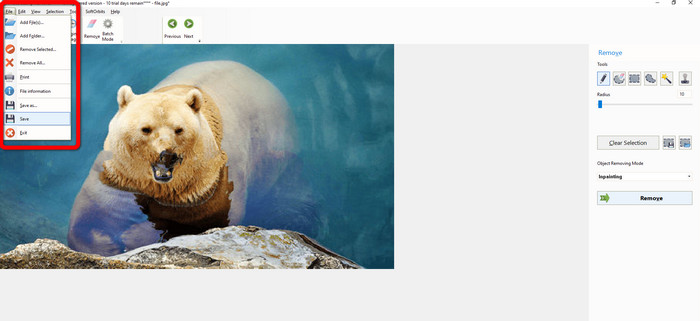
2. rész: Hogyan távolítsuk el a vízjelet a fényképről iPhone és Android rendszeren
1. Videó radír
Ha szeretné tudni, hogy melyik alkalmazás segíthet megtanulni, hogyan távolíthat el vízjeleket a fényképekről Android használatával, Videó radír neked. Ez az alkalmazás képes eltávolítani a felesleges objektumokat a fényképekről, például szöveget, vízjeleket stb. Ezen kívül ezzel az alkalmazással a vízjeleket is eltávolíthatja a videóiról. A kép azonban foltos lesz azon a területen, ahol a vízjelet eltüntették. Ha meg szeretné tanulni a Video Eraser használatát, kövesse az alábbi lépéseket.
1. lépés: Telepítse a Videó radír az Androidon. Nyissa meg az alkalmazást, amikor a telepítés befejeződött.
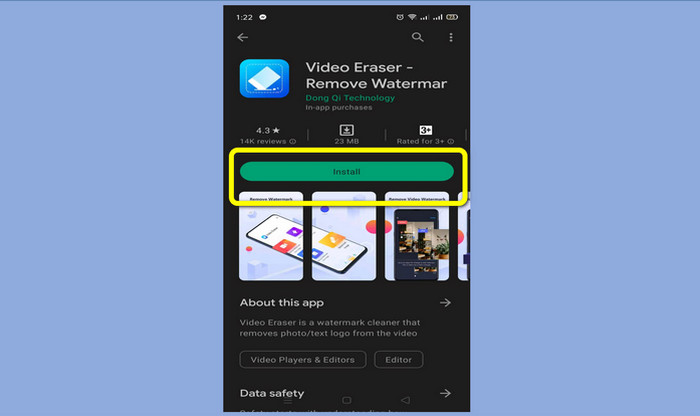
2. lépés: Kattintson a gombra Kép vízjel eltávolítása hogy hozzáadja a fényképét a vízjelekkel.
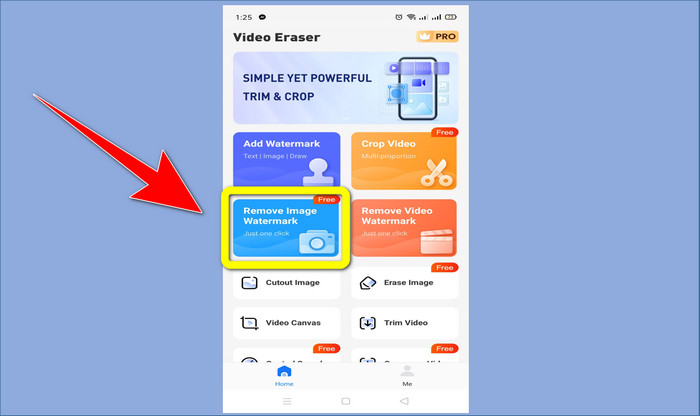
3. lépés: Jelölje ki a vízjelet a fényképen, és kattintson Kész.
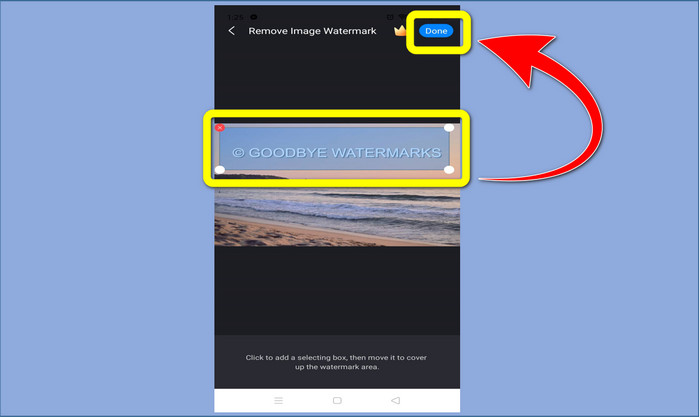
4. lépés: Kattintás után Kész, a vízjel eltűnik. Kattintson Mentés fotóalbumba hogy mentse a fényképét.
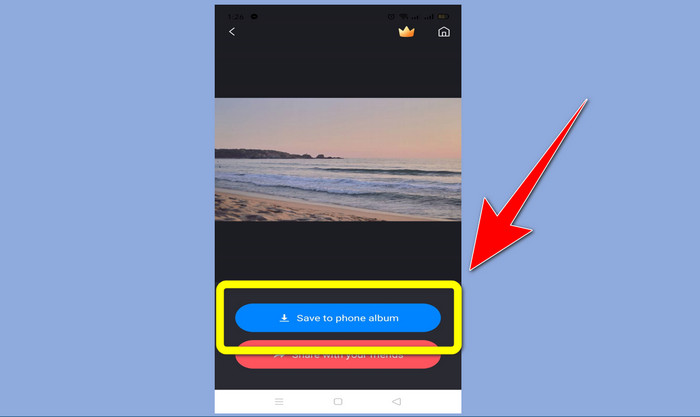
2. Snapseed
Snapseed egy kiváló szerkesztő, amelyet használhat, különösen akkor, ha meg akarja tanulni, hogyan távolíthat el vízjelet egy iPhone-on lévő fényképről. Ez az alkalmazás akkor jó, ha el szeretné távolítani a vízjeleket a képekről. Ezenkívül különféle szerkesztőeszközökkel rendelkezik, amelyeket használhat, például kivágást, elforgatást és még sok mást. Ez az alkalmazás szintén nem kezdőknek való, különösen a haladó szerkesztés szempontjából, és bár felhasználóbarát, van egy kis tanulási folyamata. Kövesse az alábbi lépéseket a vízjelek eltávolításához a fényképen ezzel az alkalmazással.
1. lépés: Telepítse a Snapseed az iPhone-on. Amikor a telepítés befejeződött, nyissa meg a szoftvert.
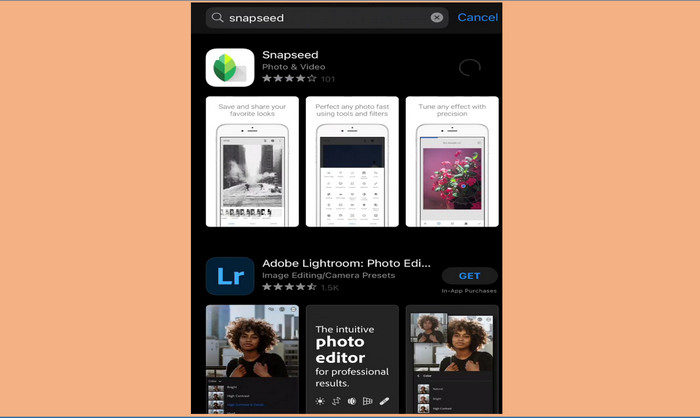
2. lépés: Kattints a Plusz jel gombot a vízjelekkel ellátott fénykép hozzáadásához.

3. lépés: Ha már hozzáadta a fényképet, válassza a lehetőséget Eszközök > Gyógyítás és jelölje ki a vízjeleket a képen. A vízjelek kiemelése után azok automatikusan eltűnnek.
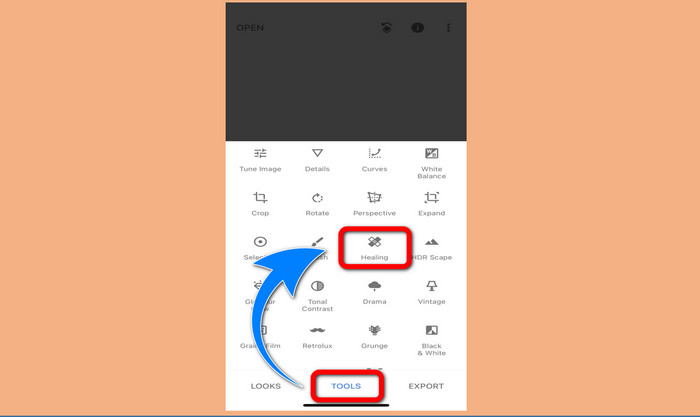
4. lépés: A vízjelek kiemelése után azok automatikusan eltűnnek.
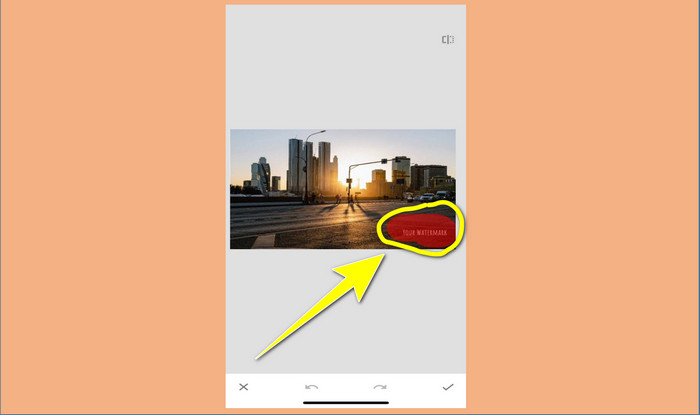
5. lépés: Ha végzett a vízjelek eltávolításával a fényképről, kattintson a ikonra Jelölje be jel és Export hogy mentse a képet az iPhone-jára.
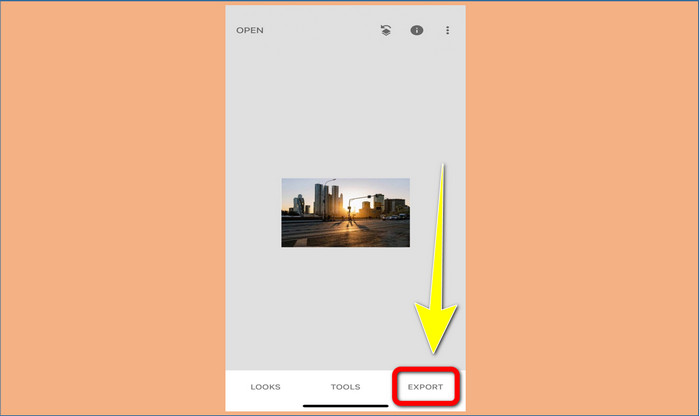
Kapcsolatos:
A leggyorsabb trükk az Adobe Stock vízjel eltávolítására egy videóból [ oktatóanyag ]
5 módszer a vízjel eltávolítására egy videóról professzionális módon
3. rész. GYIK a vízjelek fényképekről való eltávolításával kapcsolatban
Létezik olyan vízjel-eltávolító, amelyet ingyen használhatok, különösen Machez?
Igen van! Számos vízjel-eltávolítót használhat Mac számítógépén, például FVC ingyenes vízjel eltávolító. Ez egy online alkalmazás a vízjelek eltávolítására a Mac számítógépen.
Van mód a vízjelek eltávolítására a videókról?
Egyértelműen! Ez egy könnyű dolog. A most használható vízjel-eltávolító alkalmazások némelyike képes eltávolítani a vízjeleket a fényképekről és videókról. Csak annyit kell tennie, hogy megkeresi a vízjel-eltávolítót a keresőmezőben, és megtekintheti az eredményoldalt.
Könnyű eltávolítani a vízjeleket?
Természetesen! Ha már rendelkezik a használni kívánt alkalmazással, akkor meg kell keresnie az eltávolító eszközöket, például az ecsetet, a jelölőt, a lasszót és a sokszögű eszközöket. Ezután jelölje ki a vízjeleket, és kész.
Következtetés
Amint fentebb látható, ez a cikk figyelemre méltó módszereket kínál erre távolítsa el a vízjeleket a fényképekről. De ha egy kiváló eszközt szeretne a vízjelek eltávolítására, az FVC Free Watermark Remover a legjobb az Ön számára.



 Video Converter Ultimate
Video Converter Ultimate Screen Recorder
Screen Recorder



